Puede utilizar flujos de trabajo entre Civil 3D e InfraWorks para añadir puentes a los diseños de obra lineal.
Un diseñador de carreteras puede diseñar una obra lineal o una alineación en Civil 3D; a continuación, un diseñador de puentes puede incorporar la obra lineal o alineación en InfraWorks y utilizar la geometría de la carretera diseñada mientras se añade el puente en InfraWorks. Cuando se completa el puente, su diseñador puede publicarlo en un conjunto de datos IMX que el diseñador de carreteras puede incorporar en Civil 3D.
Flujos de trabajo de diseño de puentes
Los flujos de trabajo de diseño de puentes se pueden iniciar en Civil 3D o InfraWorks. En la tabla siguiente se enumeran los pasos para los flujos de trabajo que comienzan en Civil 3D mediante la creación de una alineación o una obra lineal, su incorporación a InfraWorks, la adición de un puente en InfraWorks y la incorporación del puente en Civil 3D. También puede empezar por crear una carretera compuesta y un puente en InfraWorks que incorpora en Civil 3D.
| Colaborador | Flujo de trabajo | Notas |
|---|---|---|
|
Diseñador de carreteras que utiliza Civil 3D. |
El diseñador de carreteras:
|
Para poder vincular a un dibujo de Civil 3D desde InfraWorks, InfraWorks y Civil 3D deben estar instalados en el mismo equipo. |
|
Diseñador de puentes que utiliza InfraWorks. |
El diseñador de puentes:
|
Puente creado en InfraWorks:  Para publicar un puente en un conjunto de datos IMX, seleccione el puente en InfraWorks, haga clic con el botón derecho para visualizar el menú contextual Publicar estructuras civiles y seleccione Crear nuevo. |
|
Diseñador de carreteras que utiliza Civil 3D. |
El diseñador de carreteras:
|
Puente creado cuando el puente y la carretera compuesta de InfraWorks se incorporan a Civil 3D: 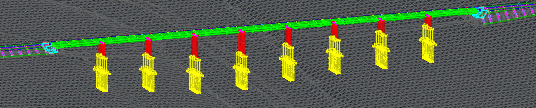 Puente proyectado en visualización del perfil en Civil 3D: 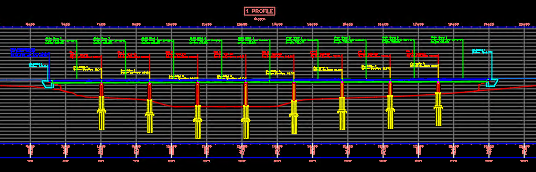 Nota: Para ver objetos proyectados en planos creados con las herramientas de maquetación de planos, debe proyectar el puente después de utilizar el comando Crear planos.
|
|
Diseñador de puentes que utiliza InfraWorks. |
El diseñador de puentes:
|
Para volver a publicar el puente en un conjunto de datos IMX, seleccione el puente en InfraWorks, haga clic con el botón derecho para visualizar el menú contextual Publicar estructuras civiles y seleccione Actualizar existente. |
|
Diseñador de carreteras que utiliza Civil 3D. |
El diseñador de carreteras:
Consejo: Consulte la Ayuda de InfraWorks para obtener más información sobre los flujos de trabajo de puentes.
|
Si un conjunto de datos IMX utilizado en el dibujo actual se vuelve a publicar desde InfraWorks mediante el comando Publicar estructuras de Civil
Los datos de referencia han cambiado Los datos deInfraWorks referenciados han cambiado y es posible que se deban volver a cargar. |
- Cuando se abre un conjunto de datos de InfraWorks en Civil 3D que contiene puentes, los objetos de puente se crean en el dibujo de Civil 3D.
En InfraWorks, los conjuntos de datos IMX para puentes se pueden exportar mediante el menú contextual Publicar estructuras civiles. Los conjuntos de datos IMX que contienen varios tipos de objeto, incluidos los puentes, se pueden exportar mediante el comando Exportar a IMX.
Nota: Puede abrir modelos de SQLITE para incorporar puentes de InfraWorks en Civil 3D, pero los puentes incorporados en Civil 3D desde un modelo de SQLITE no se pueden actualizar mediante el cuadro de diálogo Administrador de conjuntos de datos de InfraWorks. - Los puentes se incorporan en Civil 3D como un nuevo tipo de objeto de puente introducido en Autodesk Civil 3D 2021. Los componentes de puente también se crean como nuevos tipos de objetos en Civil 3D (por ejemplo, contrafuerte, jácena o tablero).
- Se creará automáticamente una región de obra lineal para el área de puente si se incorpora al mismo tiempo un puente junto con la carretera compuesta correspondiente al dibujo. La región de obra lineal del puente no apuntará a una superficie, de modo que no se cree la intersección en la región donde se encuentra el puente.
- Los puentes y los componentes de puente se pueden suprimir, pero no se pueden desplazar ni editar en Civil 3D.
- Si suprime un puente al hacer clic con el botón derecho en el puente en el árbol de Prospector y al hacer clic en Suprimir en el menú contextual, puede restaurar el puente recargando el conjunto de datos en el dibujo con el cuadro de diálogo Administrador de conjuntos de datos de InfraWorks.
- Al suprimir el conjunto de datos con la opción Suprimir del cuadro de diálogo Administrador de conjuntos de datos de InfraWorks, se elimina completamente el puente del dibujo.
- Si el conjunto de datos de puente se vuelve a publicar desde InfraWorks con el comando Publicar estructuras civiles
 Actualizar existente en el menú contextual, se mostrará un mensaje en Civil 3D cuando se trabaje en un dibujo de Civil 3D que utilice dicho conjunto de datos. Puede volver a cargar el conjunto de datos en el dibujo con el cuadro de diálogo Administrador de conjuntos de datos de InfraWorks.
Actualizar existente en el menú contextual, se mostrará un mensaje en Civil 3D cuando se trabaje en un dibujo de Civil 3D que utilice dicho conjunto de datos. Puede volver a cargar el conjunto de datos en el dibujo con el cuadro de diálogo Administrador de conjuntos de datos de InfraWorks.
- El aspecto de los puentes en la vista en planta se controla mediante la configuración de capa Puentes en Civil 3D que se aplica al incorporar el conjunto de datos de InfraWorks en el dibujo. Puede especificar esta configuración de capa en el cuadro de diálogo Configurar opciones de intercambio InfraWorks - Civil 3D.
- Una vez que los puentes de InfraWorks se incorporan en un dibujo de Civil 3D, puede proyectar el puente en una visualización del perfil.
- Cuando se proyecta en visualizaciones del perfil, el aspecto de los puentes se controla mediante estilos de proyección de puentes. Puede especificar los estilos de proyección de puentes y un conjunto de etiquetas de proyección de puentes que se utilizarán al proyectar los puentes en visualizaciones del perfil.
- Puede utilizar la paleta Propiedades de AutoCAD para ver las propiedades de puente. Los datos de conjuntos de propiedades de solo lectura se crean cuando los puentes de InfraWorks se incorporan en un dibujo. Puede enlazar datos de conjuntos de propiedades adicionales a puentes, que se conservarán si el puente se vuelve a cargar en el dibujo.